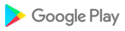✓ Copia de seguridad a la tarjeta SD.
✓ Copia de seguridad en Dropbox.
✓ Enviar como archivo adjunto de correo electrónico.
✓ Google, Outlook o estilo CSV personalizado.
⇩⇩⇩⇩⇩⇩⇩⇩⇩⇩⇩⇩⇩⇩⇩⇩⇩⇩⇩
✎ Nota:
Esta aplicación
no restaura contactos! aún ... Recomendamos usar la sugerencia de restauración a continuación.
Restore Contacts Tip: ⇨ Importe el archivo CSV con http://www.google.com/contacts.
⇦ Los datos de contacto se sincronizarán nuevamente en su dispositivo.
¿Por qué hacer Backup Contacts? Cuando se crean nuevos datos de contacto en su dispositivo Android ™, ¿pensaría que todo está guardado en el mismo lugar de forma predeterminada? esto no siempre es verdad
Contactos Los datos se pueden guardar en lugares como:
⇨ Cuenta de Google - datos de contacto
⇨ Teléfono / tableta - datos de contacto
⇨ Otro: Facebook etc. - datos de contacto
La aplicación Contactos de respaldo recupera
TODOS los datos de contacto almacenados en su dispositivo Android ™ y los guarda en
UN archivo de texto para su custodia.
✎ Nota:
Si pierde su dispositivo Android ™! la única información de contacto respaldada por defecto es la cuenta de Google: ¡datos de contacto!
Si te gusta esta aplicación, dale algunas estrellas.
✰✰✰✰✰
CÓMO CREAR UNA LISTA DE TELÉFONOS SIMPLE: ① Establezca el "Estilo de CSV" en "PERSONALIZADO" en la opción de menú de Preferencias.
② Desmarque todas las casillas excepto "Mostrar nombre" y "Teléfono" en la opción de preferencia "Estilo personalizado CSV"
③ Presione el botón "Backup to SD-Card".
CÓMO RECUPERAR EL ARCHIVO CSV: ❐ Monte la tarjeta SD en su PC.
Ubicación del archivo: SD-Card / Backup.Contacts.DATE.csv
⇧ Cargue el archivo en su Dropbox.
Ubicación del archivo: Dropbox / Android Backup Contacts / Backup.Contacts.DATE.csv
✉ Envíe el archivo a su dirección de correo electrónico.
Ubicación del archivo: adjunto en el correo electrónico
CSV = valores separados por comas